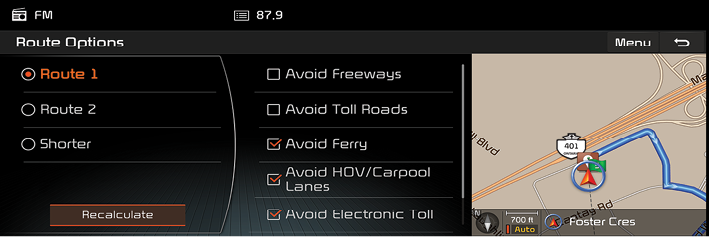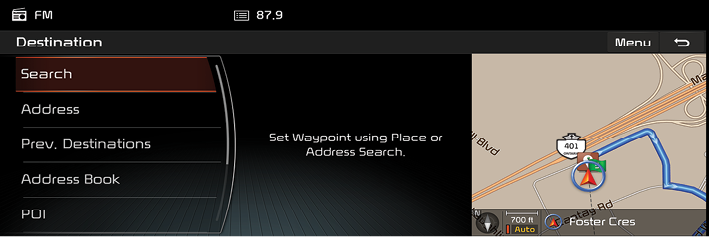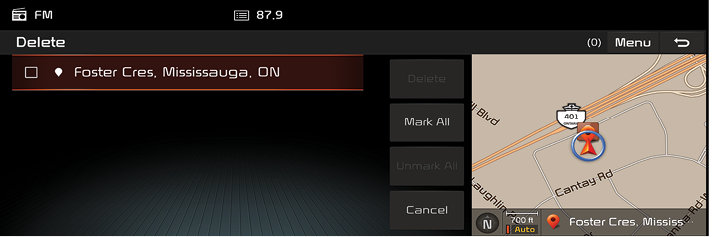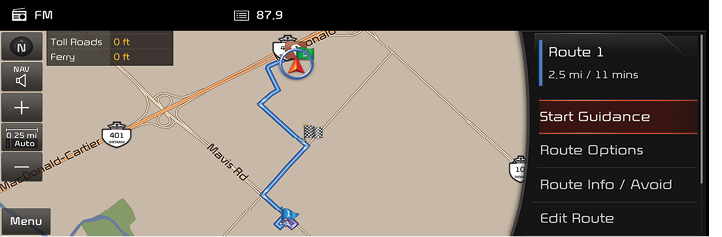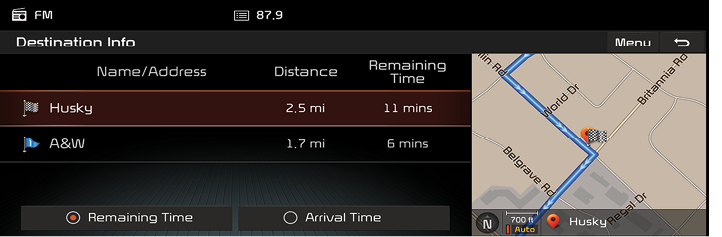Utilisation du menu itinéraire
Stop guidance/Resume guidance
Si vous souhaitez arrêter le guidage de l'itinéraire lorsqu'un itinéraire est actif, appuyez sur [Menu] > [Stop guidance] ou appuyez sur [NAV] > [Route] > [Stop guidance].
Si vous souhaitez continuer à vous rendre à votre destination, appuyez [Menu] > [Resume guidance] ou appuyez sur [NAV] > [Route] > [Resume guidance].
Options d'itinéraire
Vous pouvez modifier les critères d'itinéraire ou les confirmer. Définissez les critères d'itinéraire appropriés à votre besoin.
- Appuyez [NAV] ou [Menu] > [Route] > [Route options].
|
|
- Définir les options souhaitées.
- Itinéraire
- [Fast]: l'itinéraire est calculé en fonction du temps de trajet le plus court.
- [Short]: Calcule l'itinéraire sur la base d'une requête de distance la plus courte.
- Informations sur le trafic
- [On]: Calcule l'itinéraire sur la base des informations sur la circulation.
- [Off]: Calcule l'itinéraire sans prendre en compte les informations de circulation.
- Autoroute, Route à péage, Route à vignettes, Ferry, Route à durée limitée, Tunnel
- [Use]: Calcule l'itinéraire en incluant les autoroutes, les routes à vignette, les ferry-boats, les routes soumises à des horaires, les péages ou les tunnels.
- [Avoid]: Calcule l'itinéraire en évitant les autoroutes, les routes à vignette, les ferry-boats, les routes soumises à des horaires, les péages ou les tunnels.
- Appuyez sur [OK].
|
,Remarque |
|
Il peut arriver que les éléments définis par l'utilisateur n'apparaissent pas en fonction de la situation. |
Visite de planification
Cette fonction vous permet de parcourir les itinéraires recherchés en modifiant l'itinéraire en cours. Des points de navigation peuvent être ajoutés/supprimés/modifiés. L'ordre peut être changé.
- Appuyez sur [NAV] ou [Menu] > [Route] >[Plan tour].
|
|
- Appuyez [Add tourpoint].
- Ajoutez le point de navigation grâce à la fonction Recherche par destination.
|
|
- Si vous souhaitez ajouter un point de navigation, suivez les étapes 2 à 3.
- Appuyez sur [OK] > [Start guidance].
Reconfigurer l’Itinéraire
- Appuyez sur [NAV] ou [Menu] > [Route] >[Plan tour].
- Appuyez sur l'élément recherché dans la liste.
- Faites glisser et déposez-le à la position désirée.
- Appuyez sur [OK] > [Start guidance].
Enregistrement de la visite de planification dans le menu [Plan tour]
- Appuyez sur [NAV] ou [Menu] > [Route] >[Plan tour].
- Appuyez [Menu] > [Save].
|
|
-
Saisissez le nom de l'itinéraire souhaité et appuyez [
 ]. Il est automatiquement sauvegardé dans le menu [Plan tour].
]. Il est automatiquement sauvegardé dans le menu [Plan tour].
Suppression de visite de planification
- Appuyez sur [NAV] ou [Menu] > [Route] >[Plan tour].
- Appuyez sur l'élément recherché dans la liste.
|
|
- Sélectionnez l'élément souhaité puis appuyez sur [Delete].
- [Delete]: Supprime tous les éléments sélectionnés.
- [Mark all]: Sélectionne tous les éléments.
- [Unmark all]: Décoche tous les éléments.
- [Cancel]: Fait disparaître l’écran de suppression.
Vue d'ensemble de l'itinéraire
Vous pouvez vérifier l'itinéraire complet entre votre emplacement actuel et votre destination.
- Appuyez [NAV] ou [Menu] > [Route] > [Route overview].
|
|
- Appuyez sur l'élément de votre choix.
- [Fast]: l'itinéraire est calculé en fonction du temps de trajet le plus court.
- [Short]: Calcule l'itinéraire sur la base d'une requête de distance la plus courte.
- Appuyez [Start guidance] démarre l’orientation d’itinéraire.
- Appuyez sur [Route options] pour modifier les options d’itinéraire.
- Appuyez sur [Route information] pour vérifier les informations relatives aux itinéraires.
- Appuyez sur [Plan tour] pour modifier les itinéraires en cours.
- Appuyez [Parking info] pour définir s ‘il faut vérifier les informations sur le parking.
- Appuyez sur [Split screen] pour définir le partage d’écran.
Éviter une rue
Ceci vous permet de rechercher un nouvel itinéraire en évitant la (les) rue (s) sélectionnée (s).
Cela vous permet d'éviter certaines rues en fonction des conditions de circulation. Vous pouvez calculer un itinéraire alternatif à partir de l'emplacement du véhicule jusqu'à la destination.
|
|
- Appuyez sur la coche pour sélectionner les routes que vous voulez éviter.
- Appuyez sur [Menu] > [OK].
Si vous souhaitez annuler, appuyez sur [Menu] >[Unmark all].
- Appuyez [Detour] > [Start guidance].
Analyse de l'itinéraire
Cela vous permet de vérifier la liste détaillée à tour de rôle.
|
|
- Appuyez sur l'élément de votre choix.
- [Longer]: [Aller à la manœuvre suivante
- [Shorter]: Aller à la manœuvre précédente.
- [Recalculate]: Recalcule l’élément sélectionné.
Informations sur la destination
Vous pouvez vérifier l'heure d'arrivée, la distance et la durée restante jusqu' à la destination ou au point de passage.
- Appuyez sur [Menu] > [Route] > [Destination Information].
|
|
- Sélectionnez l’élément souhaité pour vérifier les informations de la carte.
Pour afficher la carte, appuyez [Menu] > [Show on map]
Informations sur l'itinéraire
Permet de voir la distance restant à parcourir jusqu'au prochain point de guidage et la direction à prendre alors.
- Appuyez [NAV] > [Route] > [Route information].
|
|
- Sélectionnez l’élément souhaité pour vérifier les informations de la carte.
- Appuyez sur [Start guidance].